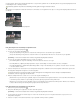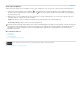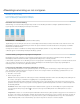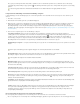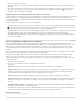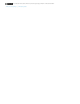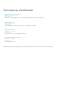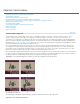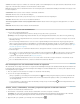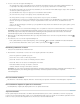Operation Manual
Objecten transformeren
Naar boven
Opmerking:
Expert aan het woord: de opdracht Vrije transformatie
Transformaties toepassen
Een element selecteren voor transformeren
Het referentiepunt voor een transformatie instellen of verplaatsen
Schalen, roteren, schuintrekken, vervormen, perspectief toepassen of verdraaien uitvoeren
Nauwkeurig omdraaien of roteren
Een transformatie herhalen
Een beeldelement dupliceren tijdens de transformatie
Vrije transformaties
Een item verdraaien
Marionet verdraaien
Transformaties toepassen
Via transformaties kunt u een afbeelding schalen, roteren, schuintrekken, uitrekken of verdraaien. U kunt transformaties toepassen op een
selectie, een gehele laag, meerdere lagen of een laagmasker. U kunt transformaties ook toepassen op een pad, een vectorvorm, een
vectormasker, een selectiekader of een alfakanaal. Het uitvoeren van transformaties kan een nadelige invloed hebben of de afbeeldingskwaliteit
wanneer u de pixels manipuleert. Gebruik slimme objecten als u transformaties wilt toepassen op rasterafbeeldingen waarbij de afbeeldingen zelf
intact blijven. (Zie Informatie over slimme objecten.) Wanneer u een vectorvorm of een pad transformeert, blijft de afbeelding altijd intact, omdat u
alleen de wiskundige berekeningen wijzigt die het object produceren.
Als u een transformatie wilt uitvoeren, moet u eerst een item selecteren en daarna een transformatieopdracht kiezen. Indien nodig, past u het
referentiepunt aan voordat u de transformatie manipuleert. U kunt verschillende manipulaties achter elkaar uitvoeren voordat u de verzamelde
transformaties toepast. U kunt bijvoorbeeld Schalen kiezen en een greep slepen om te schalen, en vervolgens Vervormen kiezen en een greep
slepen om te vervormen. Druk vervolgens op Enter of Return om beide transformaties toe te passen.
Photoshop gebruikt de interpolatiemethode die is geselecteerd in het gedeelte Algemeen van het dialoogvenster Voorkeuren om de kleurwaarden
van pixels te berekenen die tijdens transformaties worden toegevoegd of verwijderd. De interpolatie-instelling beïnvloedt de snelheid en kwaliteit
van de transformatie. De standaardinterpolatie Bicubisch is het langzaamst, maar geeft de beste resultaten.
U kunt rasterafbeeldingen ook verdraaien en vervormen met gebruik van het filter Uitvloeien.
Een afbeelding transformeren
A. Oorspronkelijke afbeelding B. Omgekeerde laag C. Geroteerd selectiekader D. Deel van object geschaald
Opdrachten in het submenu Transformatie